時間:2017-04-06 來源:互聯網 瀏覽量:
具體解決方法步驟:
第一步、打開設備管理器,對著自己的無線網卡驅動,單擊鼠標右鍵,菜單中選擇“更新驅動程序軟件”。
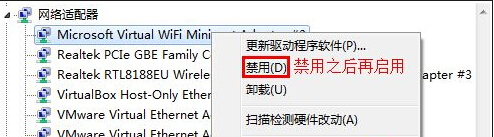
1、一定要記好無線網卡型號,備用。
2、如果按照此方法不能成功,請嚐試卸載無線網卡驅動程序,重啟電腦,注意重啟後,不要讓電腦自動安裝無線網卡驅動程序,選擇以後安裝。然後重複上述步驟即可!
第二步、在你希望如何搜索驅動程序軟件界麵,點擊“瀏覽計算機以查找驅動程序軟件”。
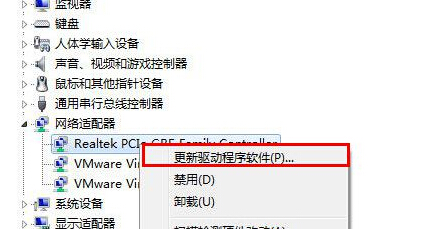
第三步、在接下來“瀏覽計算機上的驅動程序文件”界麵,點擊“從計算機的設備驅動程序列表中選取”。
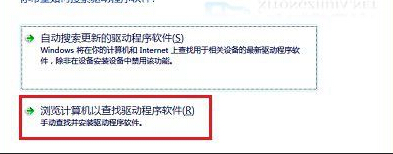
第四步、在選擇網絡適配器界麵,在網絡適配器列表中,點擊選擇剛才記好的無線網卡,然後點擊下一步,等待係統自動完成安裝後,問題就應該能得到解決了!
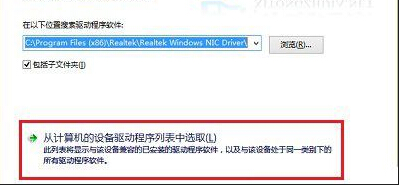
除了使用Win10係統自帶的硬件驅動更新程序之外,我們也可以嚐試使用集成網卡驅動的第三方驅動安全軟件,比如驅動精靈,它也能幫我們解決網卡驅動程序的問題。
一般在別的係統中能用的無線網卡在安裝Win10後出現問題,大多都是由於驅動原因引起的,所以大家從這方麵入手解決會比較準確。